
Diese Software hält Ihre Treiber am Laufen und schützt Sie so vor gängigen Computerfehlern und Hardwarefehlern. Überprüfen Sie jetzt alle Ihre Treiber in 3 einfachen Schritten:
- DriverFix herunterladen (verifizierte Download-Datei).
- Klicken Scan starten um alle problematischen Treiber zu finden.
- Klicken Treiber aktualisieren um neue Versionen zu erhalten und Systemstörungen zu vermeiden.
- DriverFix wurde heruntergeladen von 0 Leser in diesem Monat.
Der Fehlercode 0xd0000189 auf Xbox One ist ein häufiger Fehlercode, der beim Installieren oder Starten von Spielen oder Apps auftreten kann. Der Fehler wird normalerweise durch Probleme mit Xbox Live verursacht.
Ein Benutzer ging zum Microsoft-Community Forum um das Problem zu erklären:
Keine meiner Apps oder Blueray funktioniert. Netflix und jetzt Fernsehen. Ich erhalte den Fehlercode 0xd0000189, aber dieser Fehlercode existiert nicht und kann keine Hilfe erhalten.
Wenn Sie auch von diesem Fehler betroffen sind, finden Sie hier einige Tipps zur Fehlerbehebung, die Ihnen helfen, den Fehlercode 0xd0000189 auf Xbox One mit einer Schritt-für-Schritt-Anleitung zu beheben.
Wie behebe ich den Fehlercode 0xd0000189 auf der Xbox One?
1. Führe das Spiel im Offline-Modus aus
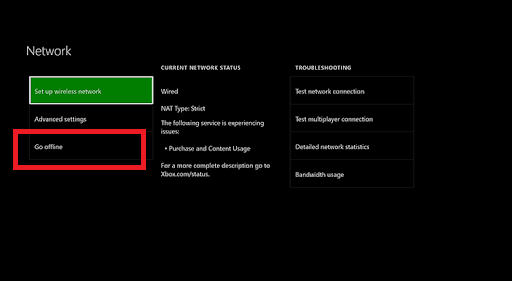
- Drücken Sie die Xbox -Taste auf dem Controller, um das Guide-Menü zu öffnen.
- Gehen Sie im Guide-Menü zu Einstellungen > System.
- Wählen die Einstellungen und dann wählen Netzwerk.
- Von dem Netzwerk Menü, öffnen Netzwerk die Einstellungen.
- Wähle aus Gehe offline Möglichkeit.
- Dadurch wird Ihre Xbox One-Konsole in den Offline-Modus versetzt.
- Versuchen Sie im Offline-Modus, das Spiel oder die App mit dem Fehler zu installieren oder zu starten, und prüfen Sie, ob Verbesserungen vorhanden sind.
Wenn Sie den Netzwerktyp in den Offline-Modus ändern, können Sie das Problem im Zusammenhang mit dem Netzwerk umgehen und das Spiel ohne Probleme spielen.
So erhöhen Sie die Download-Geschwindigkeit Ihrer Xbox One
2. Überprüfen Sie den Status des Xbox Live-Dienstes
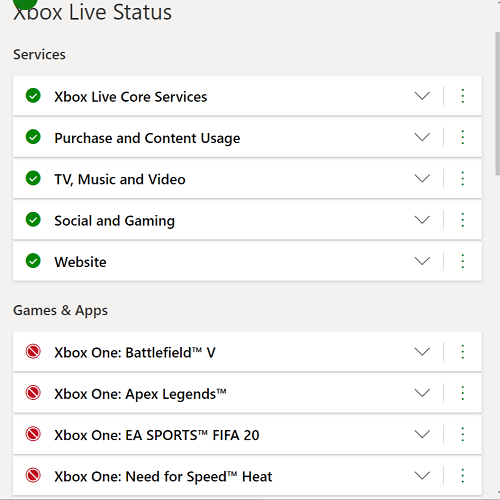
- Der Fehlercode 0xd0000189 auf Xbox One kann auftreten, wenn der Xbox Live-Dienst mit Ausfallproblemen konfrontiert ist.
- Sie können den Live-Status des Xbox Live-Dienst für eventuelle Ausfallprobleme.
- Gehen Sie auf der Xbox Live-Statusseite sowohl den Abschnitt Dienste als auch Spiele & Apps durch und prüfen Sie, ob ein Ausfall vorliegt.
- Warten Sie, bis Microsoft das Problem behebt und die Serviceseite aktualisiert. Sie können ein Servicestatus-Update erhalten, wenn Sie sich mit Ihrem Xbox-Konto anmelden.
3. Führen Sie einen Power-Cycle durch

- Stellen Sie sicher, dass die Xbox-Konsole eingeschaltet ist.
- Halten Sie die Xbox-Taste auf der Konsole etwa 20 Sekunden lang gedrückt.
- Lassen Sie die Taste los, sobald die Konsole ausgeschaltet ist.
- Trennen Sie alle angeschlossenen Kabel von der Konsole.
- Warten Sie einige Minuten und schließen Sie dann die Kabel wieder an.
- Drücken Sie die Xbox-Taste erneut, um die Konsole einzuschalten.
- Sobald die Konsole betriebsbereit ist, versuchen Sie, das Spiel zu starten, um zu überprüfen, ob der Fehler behoben ist.
4. Bereinigen Sie die alternative MAC-Adresse
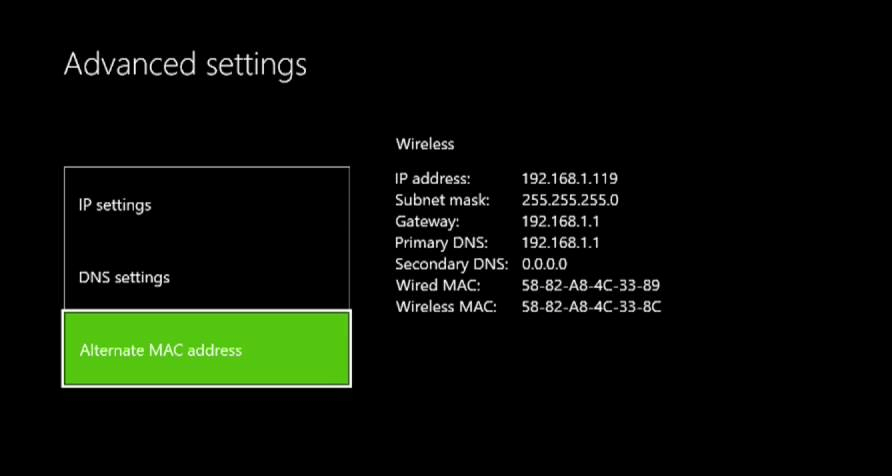
- Drücken Sie die Xbox-Taste auf Ihrem Controller.
- Navigieren Sie zu die Einstellungen und wähle Alle Die Einstellungen.
- Gehe zu die Einstellungen und wähle die Netzwerk Tab.
- Wählen Netzwerkeinstellungen.
- öffnen Erweiterte Einstellungen Möglichkeit.
- Int eh Erweiterte Einstellungen Bildschirm, wählen Alternative MAC-Adresse.
- Unter Alternativ verkabeltMAC-Adresse wähle aus klar Möglichkeit.
- Versuchen Sie nun, das Spiel zu starten und nach Verbesserungen zu suchen.
5. Xbox One zurücksetzen
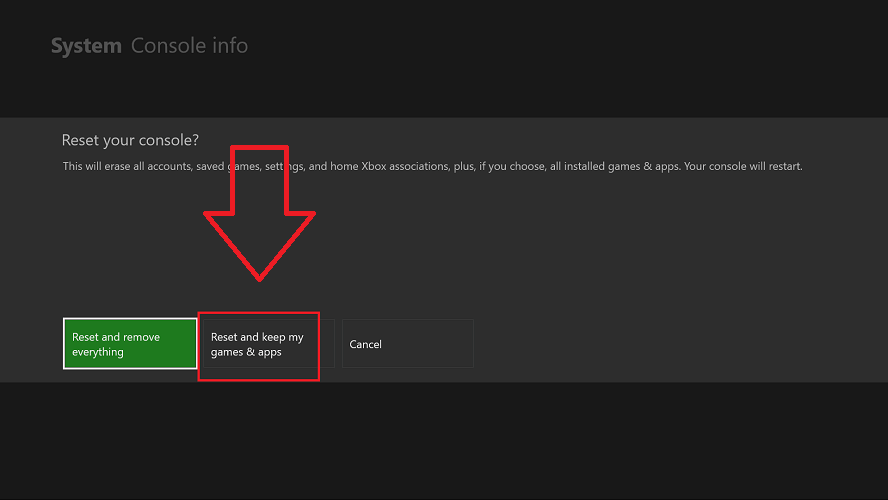
- Drücken Sie die Xbox-Taste auf dem Controller.
- Gehe zu System > Einstellungen.
- Wählen Sie Konsoleninfo und dann Konsole zurücksetzen.
- Es gibt zwei Möglichkeiten, Ihre Xbox One-Konsole zurückzusetzen.
Meine Spiele und Apps zurücksetzen und behalten – Wählen Sie zuerst diese Option. Es wird das Betriebssystem zurücksetzen und potenziell beschädigte Daten ohne Ihr Spiel oder Ihre Apps löschen.
Alles zurücksetzen und entfernen – Verwenden Sie diese Option als letzten Ausweg. Wenn Sie diese Option auswählen, wird die Xbox One auf die Werkseinstellungen zurückgesetzt, wobei alle in der Konsole gespeicherten Daten entfernt werden. - Versuchen Sie nach Abschluss des Reset-Vorgangs, das Spiel zu starten und nach Verbesserungen zu suchen.
Der Fehlercode 0xd0000189 auf Xbox One ist ein häufiger Fehler und wird normalerweise automatisch behoben, wenn die Xbox Live-Dienste repariert werden. Wenn das Problem jedoch weiterhin besteht, versuchen Sie es mit anderen in diesem Artikel aufgeführten Tipps zur Fehlerbehebung.
![Xbox-Fehlercode 0x80a40019 [SCHRITT-FÜR-SCHRITT-ANLEITUNG]](/f/6ff79d94bcf9709795c5c7650920b3a8.jpg?width=300&height=460)

![FIFA 17 bleibt auf dem Ladebildschirm hängen [AKTUALISIERTE FIXES]](/f/2c34e1e8e0a95b53637665b0ad88e6fc.jpg?width=300&height=460)